Jak odebrat heslo ve Windows 8 / 8.1 - 4 Ultimate Guide byste měli vědět
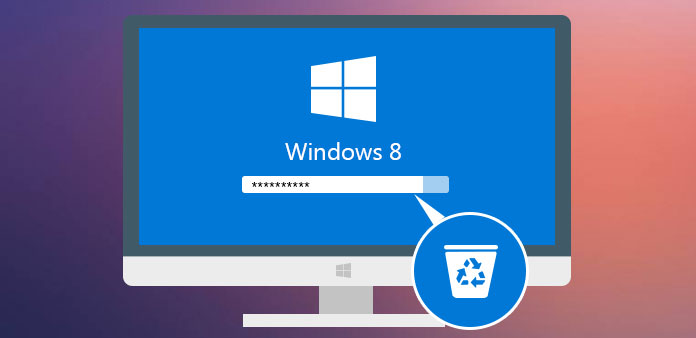
Přihlašovací heslo je účinný způsob, jak chránit vaše soubory a dokumenty před špionáží nebo krádeží. Může to však také způsobit různé problémy. Pokud jste například zapomněli heslo, nemůžete získat přístup k počítači nebo notebooku bez odstranění hesla systému Windows 8.
Resetování nebo odebrání hesla v systému Windows 8 může být relativně rychlé a snadné, pokud tento proces provedete správně. Tento článek sdílí několik metod, které vám v tomto článku pomohou dosáhnout. Musíte vybrat ten správný a podle pokynů odstraňte omezení hesla.
Část 1: Odstraňte heslo systému Windows 8 pomocí jiného účtu správce
V systému Windows 8 existují dva hlavní typy účtů, uživatelské účty a účet správce. Pokud stále máte přístup k počítači pomocí přístupného účtu správce, můžete heslo systému Windows 8 odebrat přímo následujícím způsobem.
Krok 1: Podržte kombinaci kláves Windows + X a z uvedených možností vyberte „Ovládací panely“.
Krok 2: Přejděte na „Uživatelský účet a bezpečnost rodiny“ > „Uživatelské účty“ > „Spravovat jiný účet“.
Krok 3: Vyberte uživatelský účet, pro který chcete odstranit heslo systému Windows 8, abyste otevřeli stránku nastavení. Poté klikněte na „Odstranit toto heslo“ nebo „Změnit heslo“ podle potřeby.
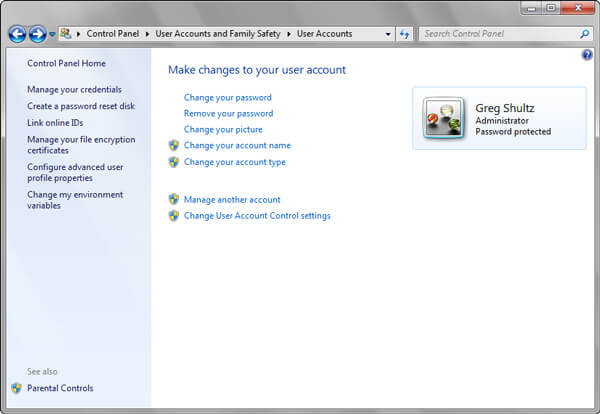
Část 2: Odstraňte heslo ve Windows 8 / 8.1 pomocí Netplwiz
Netplwiz je nativní aplikace v systému Windows 8 / 8.1, která vám umožňuje spravovat uživatelský účet v počítači se systémem Windows, například přidat nebo odebrat jiný účet. Umožňuje také deaktivovat zámek systému Windows 8 nebo odebrat zámek hesla Windows 8 jediným kliknutím.
Krok 1: Přihlaste se k počítači pomocí účtu správce. Poté spusťte program netplwiz ve Windows 8 / 8.1.
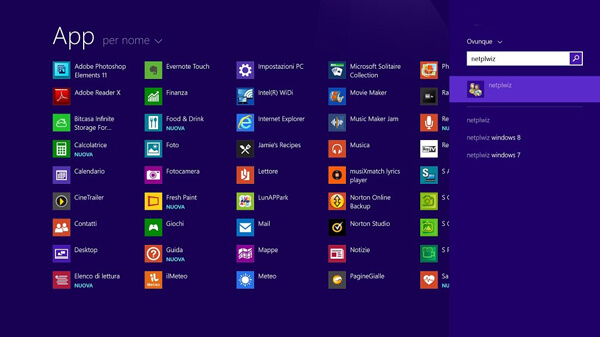
Poznámka: Existuje několik způsobů, jak otevřít program netplwiz. Stisknutím kláves Windows + R na klávesnici otevřete příkazový řádek, zadejte příkaz netplwiz a stiskněte klávesu Enter. Případně můžete přejít na vyhledávací lištu, vyhledat netplwiz a otevřít ji.
Krok 2: Ve vyskakovacím dialogu přejděte na kartu „Uživatelské účty“. Poté zrušte zaškrtnutí políčka vedle „Uživatelé musí zadat uživatelské jméno a heslo, aby mohli používat tento počítač“.
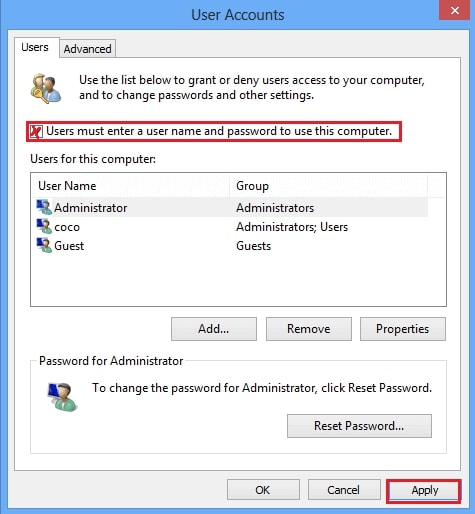
Krok 3: V okně „Automatically Sign In“ (Automaticky se přihlásit) zadejte uživatelské jméno a heslo pro odstranění hesla ve Windows 8. Klikněte na tlačítko „OK“ pro potvrzení.
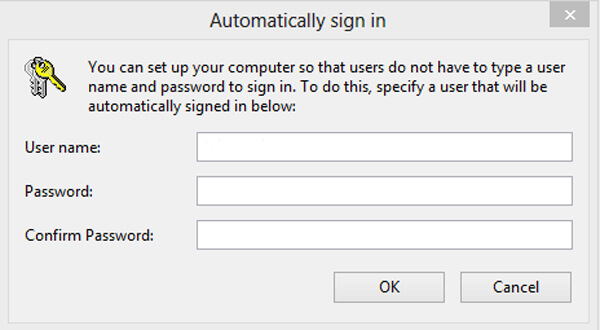
Chcete-li zjistit, zda funguje, musíte restartovat počítač. Jakmile odeberete heslo systému Windows 8, můžete se k systému Windows 8 přihlásit automaticky bez uživatelského jména nebo hesla.
Část 3: Odstraňte heslo v systému Windows 8 / 8.1 pomocí CMD
Pokud máte oprávnění správce účtu, můžete využít výhod Příkazový řádek odebrat nebo resetovat heslo v systému Windows 8 / 8.1. Jen se dozvíte více o tom, jak vypnout heslo na Windows 8 pomocí příkazového řádku příkazového řádku, jak je uvedeno níže.
Krok 1: Restartujte počítač a spusťte nabídku „Pokročilé možnosti spouštění“. Poté můžete vybrat "Odstraňování problémů" > "Pokročilé možnosti" > "Příkazový řádek" pro odstranění hesla v systému Windows 8.
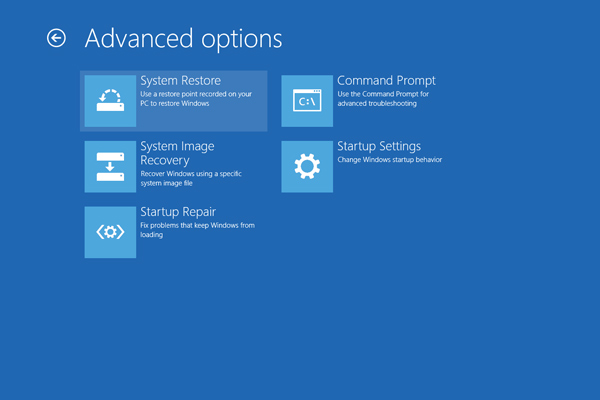
Krok 2: Vstup kopie c: \ windows \ system32 \ utilman.exe c: \ v okně Příkazový řádek a stiskněte klávesu Enter.
Krok 3: Poté spusťte příkaz kopie c: \ windows \ system32 \ cmd.exe c: \ windows \ system32 \ utilman.exea vyberte „Y“ nebo „Ano“.
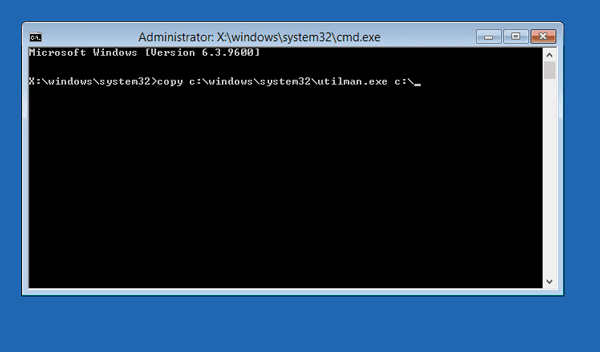
Krok 4: Ukončete okno příkazového řádku a restartujte počítač. Kliknutím na ikonu „Snadný přístup“ na přihlašovací obrazovce otevřete příkazový řádek.
Krok 5: Poté zadejte čistý uživatel. Můžete jej nahradit novým heslem. Pokud potřebujete jednoduše odstranit heslo v systému Windows 8, nechte jej prázdné a stiskněte klávesu Enter dvakrát.
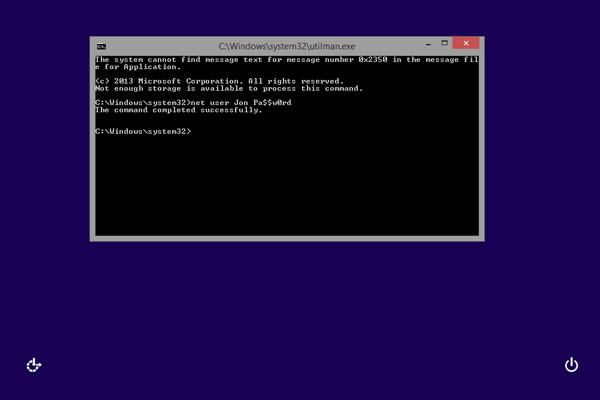
Krok 6: Ukončete příkazový řádek a restartujte Windows 8 s novým uživatelským jménem a heslem. Pak byste měli spustit příkaz copy c: \ utilman.exe c: \ windows \ system32 \ utilman.exe v příkazovém řádku.
Část 4: Nejlepší způsob odebrání hesla ve Windows 8 / 8.1
Chcete-li odstranit heslo ve Windows 8 / 8.1, měli byste mít oprávnění správce. Co byste měli udělat, pokud jste ztratili nebo zapomněli heslo k účtu správce? Tipard Windows reset je nejlepší způsob, jak obnovit a odstranit heslo systému Windows 8. Kromě toho můžete také vytvořit nový účet správce bez přihlášení.
- 1. Obnovte heslo uživatelského účtu Windows 8 pomocí spouštěcí jednotky CD / DVD / USB.
- 2. Odeberte nebo resetujte heslo systému Windows 8 bez oprávnění správce.
- 3. Podpora všech operačních systémů Windows, včetně Windows 10 / 8 / 8.1 / 7 / Vista / XP.
Jak obnovit nebo odebrat heslo systému Windows 8
Nainstalujte odstraňovač hesla systému 8
Připojte jednotku CD / DVD nebo USB k přístupnému počítači a nainstalujte si konečný nástroj pro odstraňování hesel systému Windows 8. Pokud potřebujete přidat nového uživatele nebo účet správce, doporučuje se platinová verze.

Vypálit heslo odstranit disk
Otevřete tento software pro odstraňování hesel systému Windows 8 a poté vytvořte disk pro odstranění hesla pomocí jednotky CD / DVD nebo USB flash. Poté vyberte cílovou jednotku a v závislosti na vaší situaci klikněte na Vypálit CD / DVD nebo Vypálit USB.

Vstupte do nabídky Boot Menu systému Windows 8
Vložte zaváděcí jednotku CD / DVD nebo USB flash do uzamčeného počítače Windows 8. Chcete-li zavést systém ze spouštěcího média, podržte stisknuté tlačítko, které je F10 / Delete / Esc / F8 / F12, pravidelně, vstoupíte do rozhraní BIOS a vstoupíte do prostředí před instalací systému Windows.

Vyberte požadovaný uživatelský účet
Program je schopen automaticky zobrazit všechny uživatelské účty a základní informace. Vyberte požadované heslo, které chcete odebrat z Windows 8, včetně účtu správce. V systému Windows 8 můžete odebrat nebo resetovat heslo bez oprávnění správce.

Odebrat heslo v systému Windows 8
Pokud potřebujete pouze odstranit heslo v systému Windows 8, můžete jednoduše nechat prázdné heslo. Po odstranění hesla systému Windows 8 byste měli restartovat počítač stisknutím tlačítka Restartovat. Systém Windows se odemkne a vy můžete často používaný účet zadat bez hesla systému Windows.

Proč investovat do čističky vzduchu?
Pokud potřebujete odstranit heslo v systému Windows 8, můžete použít výše uvedená řešení pro automatické přihlášení k systému Windows 8 / 8.1 bez hesla. Pokud stále máte informace o účtu správce, můžete bez obav resetovat nebo odebrat heslo Windows 8. Tipard Windows Password Reset by měl být ten, který můžete vzít v úvahu, pokud ztratíte nebo zapomenete heslo. Místo toho můžete samozřejmě použít také obnovení hesla systému Windows. Další dotazy o tom, jak odstranit heslo v systému Windows 8, můžete v komentářích sdílet podrobnější informace.







